Manuelle Verwendung
Nach Durchführung der Referenzfahrt legt man den Werkzeuglängensensor auf die Oberfläche des Werkstücks und fährt man mit Manuelle Kontrolle den Fräser über den Sensor. Dazu verwendet man entweder die Radiobuttons X/Y/Z sowie den - und + Knopf, oder die Pfeiltasten (für X und Y) sowie die Bildlauf-Tasten (für Z) auf der Tastatur.Mit dem Slider Schrittgeschwindigkeit kann man die Geschwindigkeit reduzieren, wenn man sonst die Position nicht trifft.
Mit der Z-Achse fährt man einige mm über den Sensor, dann wechselt man auf den MDI Reiter, und setzt das Kommando G38.2 Z-10 F20 ab.
Die Z-Achse fährt nun nach unten, bis der Schalter im Sensor erreicht und ausgelöst wird, dann stoppt die Maschine.
Da wir wissen, dass der Sensor auf 33mm Höhe liegt, können wir das nun wiederum im Manuelle Kontrolle Reiter einstellen:
Wie in der Grafik schon dargestellt:
- Die Z-Achse auswählen
- Auf den Antasten Knopf klicken
- 33 in das Eingabefeld des Dialogs eingeben
- OK klicken
Einbindung in Axis
Nun ist die manuelle Verwendung wie oben gezeigt, doch eher mühsam, daher folgt nun eine Anleitung, wie wir die schritte bequem ins Axis-GUI integrieren können.Anpassungen im .ini - File
Zuerst muss man das .ini - File der Fräse öffnen und an zwei Stellen Anpassungen vornehmen: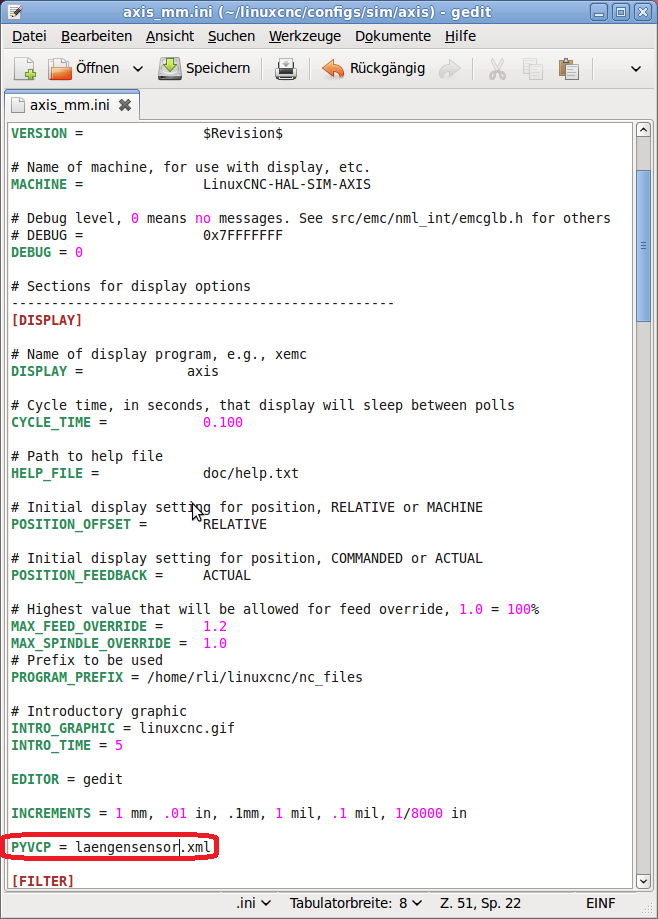 |
Ein wenig weiter unten in der Datei geht es weiter ...
 |
Wichtig ist auch die Zeile HALUI = halui, diese war bei mir schon dabei, scheint aber in vielen Fällen zu Fehlen, dann bekommt man die Fehlermeldung: Pin 'halui.mdi-command-00' does not exist.
Unter [HALUI] haben wir hier 4 mal den Schlüssel MDI_COMMAND mit folgenden Befehlen:
- G30.1 ... Merken der aktuellen Position als Referenzpunkt
- G30 ... Anfahren der gemerkten Position
- G38.2 Z-3 F20 ... Langsam (20 mm / Minute) mit der Z Achse bis zu 3 mm nach unten fahren, aufhören, sobald der Kontakt geschlossen ist.
- G92 Z33 ... Setzen der Z Koordinate auf 33 mm (die Höhe des Stepcraft Sensors)
GUI-Datei
Unser GUI sieht so aus:4 Knöpfe, die mit je einem sogenannten halpin verbunden sind.
HAL-Datei
Was machen nun diese Halpins? Das steht in der laengensensor.hal:Die vier Halpins sind mit mdi-command-00 bis mdi-command-01 verbunden und deren Bedeutung haben wir wiederum in der .ini - Datei unter [HALUI] festgelegt.
Die etwas eigenartige Kette von Verknüpfunen lautet also:
- .ini File bindet laengensensor.xml und laengensensor.hal ein
- laengensensor.xml macht 4 Knöpfe, die sich auf Pins in der laengensensor.hal beziehen
- laengensensor.hal definiert Pins, die MDI-Befehler ausführen die in der .ini - Datei stehen.
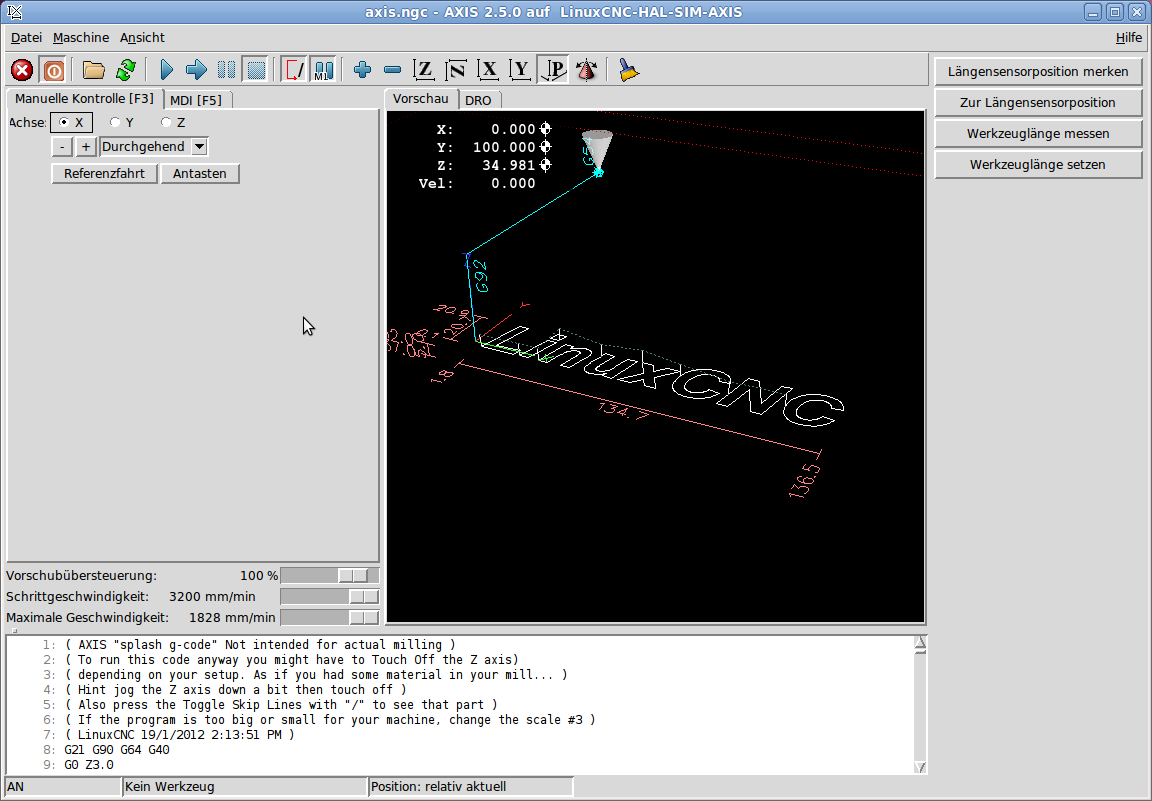 |
| Geschafft! Das Axis-GUI erweitert um unsere 4 Knöpfe. |
Anwendungsidee
Gedacht ist das nun so, dass man die Fräse an eine Position fährt, wo man den Sensor bequem drunterstellen kann. Dann fährt man schon mal mit Z bis knapp vor den Sensor, damit man sieht, ob der Druckknopf auch schön unterhalb des Fräsers steht (wer das nicht will, muss beim MDI_COMMAND in der .ini-Datei einen größeren Z-Wert angeben, z.B. Z-50).Diese Position kann man sich nun mit dem ersten Knopf merken, um sie später (nach einem Werkzeugtausch) mit dem zweiten Knopf wieder leicht anfahren zu können.
Mit dem dritten Knopf führt man die Längenmessung aus, d.h. es wird nach unten gefahren, bis der Kontakt des Schalters im Sensor geschlossen wird.
Danach drückt man auf den vierten Knopf, wodurch Z automatisch auf die Höhe (33mm) gesetzt wird (Hat man einen anderen Sensor, muss man das vierte MDI Kommando in der .ini-Datei entsprechend anpassen)
Download
Die Dateien laengensensor.xml und laengensensor.hal zum Download.X/Y-Nullpunkt Knopf
Auf Anregung eines Benutzers im Stepcraft Forum habe ich die Axis-Erweiterung noch um einen Knopf ergänzt, der X und Y an der aktuellen Stelle auf 0 setzt.Dazu muss man:
- In laengensensor.xml einen weiteren Knopf einführen, der mit einem neuen halpin verbunden ist
- In laengensensor.hal den halpin definieren und ihn mit dem nächsten mdi-command verbinden
- In der .ini - Datei MDI_COMMAND = G92 X0 Y0 anfügen
laengensensor.xml:
<pyvcp>
<button>
<halpin>"set-probe-xy"</halpin>
<text>"Längensensorposition merken"</text>
</button>
<button>
<halpin>"goto-probe-xy"</halpin>
<text>"Zur Längensensorposition"</text>
</button>
<button>
<halpin>"do-the-probe"</halpin>
<text>"Werkzeuglänge messen"</text>
</button>
<button>
<halpin>"set-the-toollength"</halpin>
<text>"Werkzeuglänge setzen"</text>
</button>
<button>
<halpin>"set-xy-zero"</halpin>
<text>"X/Y auf 0 setzen"</text>
</button>
</pyvcp>
laengensensor.hal:
net set-probe-xy halui.mdi-command-00 <= pyvcp.set-probe-xy
net goto-probe-xy halui.mdi-command-01 <= pyvcp.goto-probe-xy
net do-the-probe halui.mdi-command-02 <= pyvcp.do-the-probe
net set-the-toollength halui.mdi-command-03 <= pyvcp.set-the-toollength
net set-xy-zero halui.mdi-command-04 <= pyvcp.set-xy-zero
.ini-Datei (Ausschnitt):
[HALUI]
MDI_COMMAND = G30.1
MDI_COMMAND = G30
MDI_COMMAND = G38.2 Z-3 F20
MDI_COMMAND = G92 Z33
MDI_COMMAND = G92 X0 Y0
Die (finale?) Deluxe-Version
Nach ein paar weiteren Überlegungen (u.a. im Stepcraft Forum) habe ich nun noch die Knöpfe "do-the-probe" und "set-the-toollength" zusammengefasst und ausserdem das automatische Freifahren des Sensors noch dazuprogrammiert.Dazu braucht man neben den drei schon bekannten Dateien (laengensensor.xml, laengensensor.hal und .ini-Datei der Fräse) eine vierte (probez.ngc), wo der zusammengefasste Code (runterfahren, Höhe setzen, freifahren) drin ist, diese Datei legt man im Verzeichnis linuxcnc/nc_files ab.
Hier die 4 Dateien:
laengensensor.xml:
<pyvcp>
<button>
<halpin>"set-probe-xy"</halpin>
<text>"Längensensorposition merken"</text>
</button>
<button>
<halpin>"goto-probe-xy"</halpin>
<text>"Zur Längensensorposition"</text>
</button>
<button>
<halpin>"do-the-probe"</halpin>
<text>"Werkzeuglänge messen"</text>
</button>
<button>
<halpin>"set-xy-zero"</halpin>
<text>"X/Y auf 0 setzen"</text>
</button>
</pyvcp>
laengensensor.hal:
net set-probe-xy halui.mdi-command-00 <= pyvcp.set-probe-xy
net goto-probe-xy halui.mdi-command-01 <= pyvcp.goto-probe-xy
net do-the-probe halui.mdi-command-02 <= pyvcp.do-the-probe
net set-xy-zero halui.mdi-command-03 <= pyvcp.set-xy-zero
.ini-Datei (Ausschnitt):
[HALUI]
MDI_COMMAND = G30.1
MDI_COMMAND = G30
MDI_COMMAND = O<probez> call
MDI_COMMAND = G92 X0 Y0
probez.ngc
O<probez> sub
G38.2 Z-20 F60
G92 Z33
G0 Z40 F800
O<probez> endsub
Damit kann man den Sensor unter den Fräser stellen, den Knopf Werkzeuglänge messen drücken und alles ist gut: Der Fräser fährt runter, bis er Schalter auslöst, merkt sich Z=33mm und fährt anschliessenf auf Z=40mm hoch, damit man den Schalter wegräumen kann.


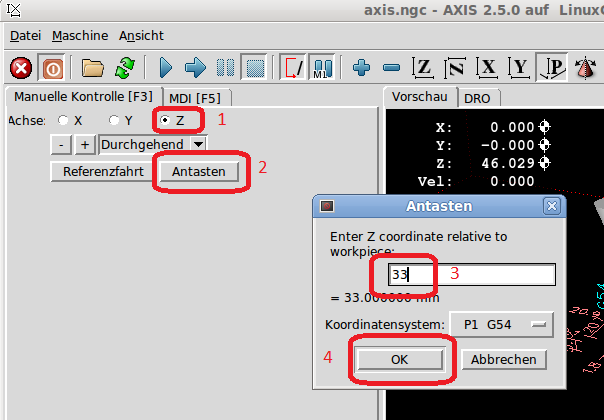


Hallo Robert,
AntwortenLöschenich hatte deine nützlichen Buttons in meinem LinuxCNC integriert und alles lief wunderbar.
Nun plötzlich ist der ganze rechte Bereich mit den Buttons nicht mehr sichtbar. Ich habe nichts geändert (zumindest nicht bewusst ) und de Dateien scheinen in Ordnung zu sein.
Woran könnte es liegen?
Danke!
Enzo
Hmm. Bekommst du irgendeine Fehlermeldung?
AntwortenLöschenWenn der ganze Bereich verschwunden ist würde ich vermuten, dass es schon an der PYCVCP = laengensensor.xml Zeile liegt.
Sonst schick mir mal das ganze Config-Verzeichnis als zip an r.lichtenberger at gmail.com, dann werf ich einen Blick darauf ...
Hallo Robert,
AntwortenLöschenund danke für deine Antwort, die ich erst jetzt lese.
Ich habe inzwischen mein Problem gelöst.
Es ist so, dass das Konfigurationsprogramm von Linuxcnc immer eine ganz neue config-Datei schreibt und die alte überschreibt. Ich hatte es wohl nochmals aufgerufen um etwas zu ändern und damit waren die Eingaben, die ich nach deiner Anleitung gemacht hatte, weg. Ich habe es später zufällig entdeckt. Um das zu verhindern, nehme ich jetzt eventuelle Änderungen direkt in der XML-Datei vor.
Nun läuft alles wieder. Vielen Dank!
Danke für die Anleitung, hat super funktioniert.
AntwortenLöschenHallo Robert,
AntwortenLöschenErstmal Danke für die sehr detaillierte Anleitung zur Integrierung des WLS. Hab jetzt aber doch eine Frage, weißt du zufällig, was man einstellen muss, wenn man den WLS auf die Nutenplatte/Opferplatte fest installiert? Demnach wäre der Nullpunkt dann ja unterhalb des Werkstücks, die Fräse würde also in die Platte schneiden. Wahrscheinlich ist es ganz logisch, nur steh ich grad irgendwie an.
Danke!
Lg Jürgen
Wenn der WLS auf der Nutenplatte/Opferplatte aufliegt, gibt es zwei Möglichkeiten: Man hat seinen G-CODE so ausgelegt, dass er eben nur bis Z=0 (oder knapp unter 0 bei einer Opferplatte) fräst oder aber man muss danach noch die Dicke der Werkstückplatte dazuaddieren.
AntwortenLöschenDa dies aber eben von Werkstück zu Werkstück verschieden sein kann gebe ich lieber den WLS auf die Werkstückplatte drauf und definiere Z=0 entspricht der Werkstückoberfläche.
Danke für die schnelle Antwort. Hat mir den "Knoten" etwas gelöst. Werde es noch auf deiner Beschreibung belassen.
LöschenDanke nochmals
Hallo,
AntwortenLöschenerstmal vielen Dank für die sehr gute Anleitung.
Ich bin Neuling und bei mir haben die Schalter keine Funktion.
Aufgefallen ist mir das bei "x/y auf Null setzen" da ändert sich nichts. Wenn ich im MDI Fenster G92 x0 y0 eingebe gehen die Werte auf null.
Hab mir mehrmals die Anleitung vorgenommen kann aber keinen Unterschied zu dem finden was ich eingegeben habe.
Ich nutze Linuxcnc 2.6.4
Über Hilfe würde ich mich freuen
Gruß
Michael
Funktionieren denn die anderen Knöpfe? Sonst bitte mal deine Dateien (.xml, .hal, .ini) hier rein posten ...
Löschen# Generated by stepconf 1.1 at Sat Nov 19 10:44:15 2016
Löschen# Änderungen an dieser Datei werden beim nächsten
# Aufruf von stepconf überschrieben.
[EMC]
MACHINE = TripleBeast
DEBUG = 0
[DISPLAY]
DISPLAY = axis
EDITOR = gedit
POSITION_OFFSET = RELATIVE
POSITION_FEEDBACK = ACTUAL
ARCDIVISION = 64
GRIDS = 10mm 20mm 50mm 100mm 1in 2in 5in 10in
MAX_FEED_OVERRIDE = 1.2
MIN_SPINDLE_OVERRIDE = 0.5
MAX_SPINDLE_OVERRIDE = 1.2
DEFAULT_LINEAR_VELOCITY = 100.00
MIN_LINEAR_VELOCITY = 0
MAX_LINEAR_VELOCITY = 100.00
INTRO_GRAPHIC = linuxcnc.gif
INTRO_TIME = 5
PROGRAM_PREFIX = /home/michael/linuxcnc/nc_files
INCREMENTS = 5mm 1mm .5mm .1mm .05mm .01mm .005mm
PYVCP = laengensensor.xml
[FILTER]
PROGRAM_EXTENSION = .png,.gif,.jpg Greyscale Depth Image
PROGRAM_EXTENSION = .py Python Script
png = image-to-gcode
gif = image-to-gcode
jpg = image-to-gcode
py = python
[TASK]
TASK = milltask
CYCLE_TIME = 0.010
[RS274NGC]
PARAMETER_FILE = linuxcnc.var
[EMCMOT]
EMCMOT = motmod
COMM_TIMEOUT = 1.0
COMM_WAIT = 0.010
BASE_PERIOD = 29000
SERVO_PERIOD = 1000000
[HAL]
HALFILE = TripleBeast.hal
HALFILE = custom.hal
HALUI=halui
POSTGUI_HALFILE = custom_postgui.hal
POSTGUI_HALFILE = laengensensor.hal
[HALUI]
MDI_COMMAND = G30.1
MDI_COMMAND = G30
MDI_COMMAND = O call
MDI_COMMAND = G92 X0 Y0
probez.ngc
O sub
G38.2 Z-20 F60
G92 Z33
G0 Z40 F800
O endsub
[TRAJ]
AXES = 3
COORDINATES = X Y Z
LINEAR_UNITS = mm
ANGULAR_UNITS = degree
CYCLE_TIME = 0.010
DEFAULT_VELOCITY = 600.00
MAX_VELOCITY = 6000.00
[EMCIO]
EMCIO = io
CYCLE_TIME = 0.100
TOOL_TABLE = tool.tbl
[AXIS_0]
TYPE = LINEAR
HOME = 0.0
MAX_VELOCITY = 81.8965517241
MAX_ACCELERATION = 500.0
STEPGEN_MAXACCEL = 1250.0
SCALE = 400.0
FERROR = 1
MIN_FERROR = .25
MIN_LIMIT = -0.001
MAX_LIMIT = 391.622
HOME_OFFSET = -2.050000
HOME_SEARCH_VEL = -40.000000
HOME_LATCH_VEL = 1.250000
HOME_IGNORE_LIMITS = YES
[AXIS_1]
TYPE = LINEAR
HOME = 0.0
MAX_VELOCITY = 81.8965517241
MAX_ACCELERATION = 500.0
STEPGEN_MAXACCEL = 1250.0
SCALE = 400.0
FERROR = 1
MIN_FERROR = .25
MIN_LIMIT = -0.001
MAX_LIMIT = 556.845
HOME_OFFSET = -22.500000
HOME_SEARCH_VEL = -50.000000
HOME_LATCH_VEL = 1.250000
HOME_IGNORE_LIMITS = YES
[AXIS_2]
TYPE = LINEAR
HOME = 0.0
MAX_VELOCITY = 81.8965517241
MAX_ACCELERATION = 1000.0
STEPGEN_MAXACCEL = 1250.0
SCALE = 400.0
FERROR = 1
MIN_FERROR = .25
MIN_LIMIT = -60.0
MAX_LIMIT = 20.0
HOME_OFFSET = 0.0
pyvcp>
button>
halpin>"set-probe-xy"
text>"Längensensorposition merken"
/button>
button>
halpin>"goto-probe-xy"
text>"Zur Längensensorposition"
/button>
button>
halpin>"do-the-probe"
text>"Werkzeuglänge messen"
/button>
button>
halpin>"set-the-toollength"
text>"Werkzeuglänge setzen"
/button>
button>
halpin>"set-xy-zero"
"X/Y auf 0 setzen"
/button>
/pyvcp>
net set-probe-xy halui.mdi-command-00 <= pyvcp.set-probe-xy
net goto-probe-xy halui.mdi-command-01 <= pyvcp.goto-probe-xy
net do-the-probe halui.mdi-command-02 <= pyvcp.do-the-probe
net set-xy-zero halui.mdi-command-03 <= pyvcp.set-xy-zero
die < am anfang musste ich entfernen sonst konnte ich die hier nicht hochladen
LöschenIch denke das hier ist das Problem:
Löschen[HAL]
HALFILE = TripleBeast.hal
HALFILE = custom.hal
HALUI=halui
POSTGUI_HALFILE = custom_postgui.hal
POSTGUI_HALFILE = laengensensor.hal
Es darf glaub ich nur ein POSTGUI_HALFILE geben und möglicherweise darf es auch keine Leerzeile da geben.
Danke Dir, das wars
Löschenbin mir sicher das ich irgendwo einen Fehler mache,finde nur nicht wo
AntwortenLöschenDieser Kommentar wurde vom Autor entfernt.
AntwortenLöschenDanke Dir , werde es morgen mal testen
AntwortenLöschenDieser Kommentar wurde vom Autor entfernt.
AntwortenLöschenDieser Kommentar wurde vom Autor entfernt.
AntwortenLöschenHallo,
AntwortenLöschenbei mir funktioniert die Längensensorfunktion nicht mehr, ich kann x,y nullen, aber wenn ich auf Werkzeuglänge messen drücke,kommt "file not open". Ich weiss leider nicht wo ich da suchen muss, hab nochmal alles durchgeschaut,kann aber meinen Fehler nicht finden.Es hat bisher immer funktioniert.
Hmm. Hat sich was an der Maschine verändert? Neue Version installiert oder etwas in der Art?
AntwortenLöschenIch vermute mal, er findet die probez.ngc nicht (mehr). Das ist sozusagen das Makro, das er ausführt, wenn man auf den Längensensor-Knopf drückt.
Schau mal, ob dieses File da ist, ob es lesbar ist, etc.
Danke für die schnelle Antwort.
AntwortenLöschenDie probez.ngc muss doch unter linuxcnc/nc_files liegen oder? Da ist die und ich kann die auch lesen, steht auch alles so wie vorher drin. Sonst muss ich nochmal alles von vorne machen,anders wäre schöner.
wo finde ich den Eintrag , wo er suchen muss?
AntwortenLöschenachso linuxcnc 2.7.14
AntwortenLöschenWeiss nicht woran es gelegen hat, hab noch eine Sicherung aller Dateien gefunden und einfach damit alle ersetzt, jetzt gehts wieder.
AntwortenLöschenHallo ich nochmal:-),
AntwortenLöschenhab das jetzt auf meine zweite Fräse eingerichtet.
Alle Button bis auf Werkzeuglänge messen funktionieren.
Bei Werkzeuglänge messen kommt im Linuxcnc: file not open.
Nur weiss ich nicht wo ich da suchen muss, möchte nicht wieder die ganzen Einstellungen von vorne machen.
Starte doch mal LinuxCNC von einem Terminal aus und mach einen Screenshot vom gesamten Output. "file not open" ist zu wenig, um damit auf die Fehlerursache schließen zu können.
AntwortenLöschenDast steht im Terminal, hoffe damit kann mir geholfen werden :-)
AntwortenLöschenLINUXCNC - 2.7.14
Machine configuration directory is '/home/m/linuxcnc/configs/Holzfraese'
Machine configuration file is 'Holzfraese.ini'
Starting LinuxCNC...
Found file(REL): ./Holzfraese.hal
Found file(REL): ./custom.hal
INFO CLASSICLADDER- No ladder GUI requested-Realtime runs till HAL closes.
RTAPI: ERROR: Unexpected realtime delay on task 1
This Message will only display once per session.
Run the Latency Test and resolve before continuing.
Das steht da nachdem ich den Längensensor button gedrückt habe
AntwortenLöschenemc/task/emctask.cc 389: interp_error: File not open
File not open
schäm
AntwortenLöschenManchmal ist man blind(blöd), habe statt MDI, MIDI eingegeben.Und das ist mir nach geschätzten 500m ansehen erst aufgefallen.
Hallo
AntwortenLöschensuper Beschreibung die du hier gibst. Möchtet dies gerne an
meiner Fräse "nachbauen".
Wie/Wo hast du den Taster angeklemmt? bzw. als was im Config Menü deklariert? ist es da der "Sensor"?